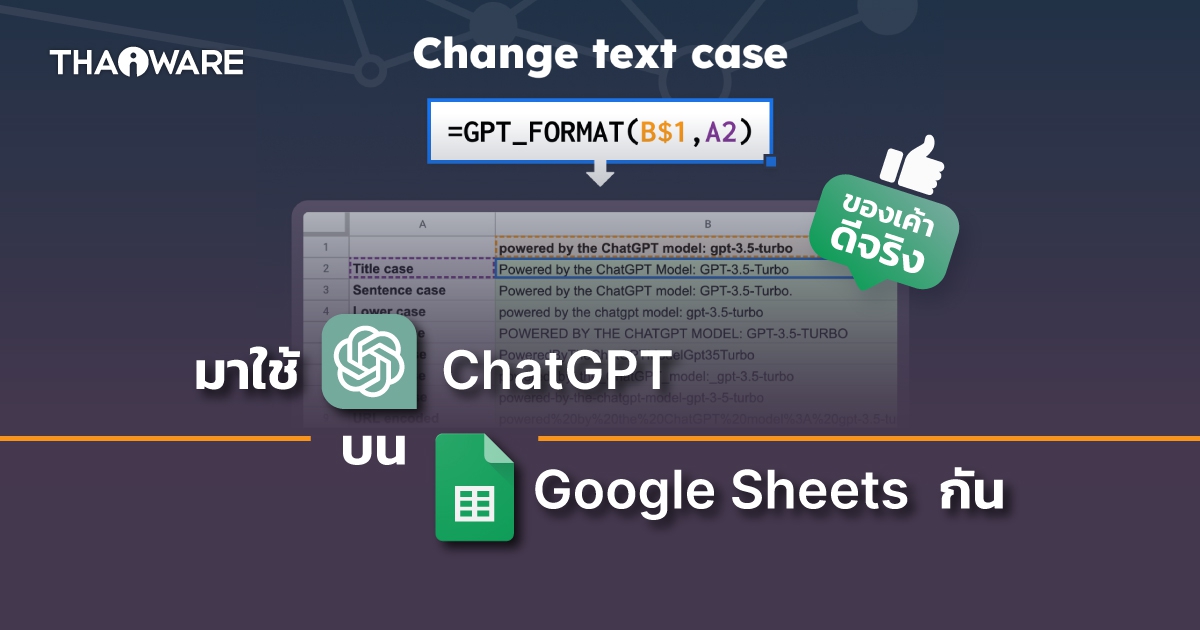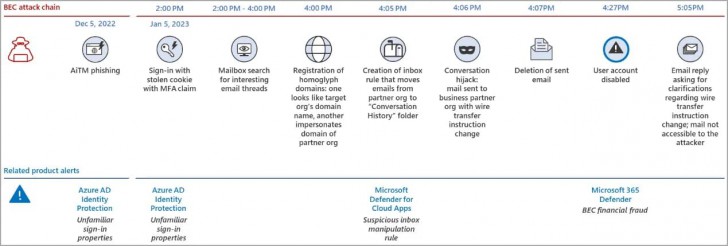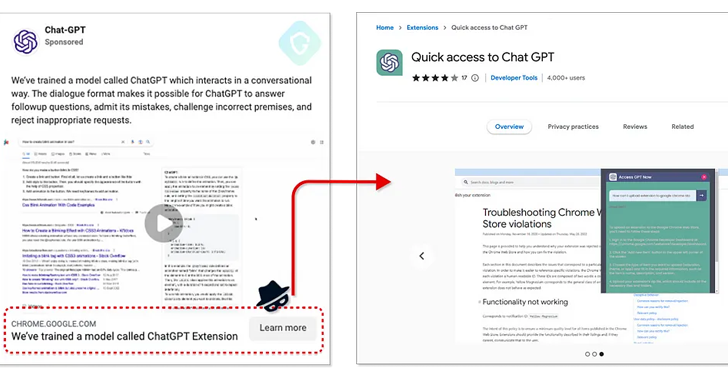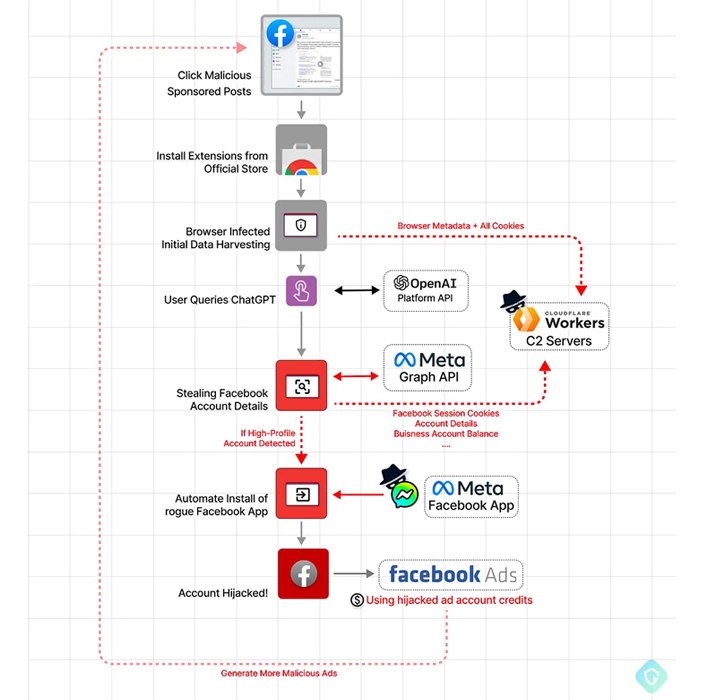เลือกซื้อคอมพิวเตอร์ยังไง ให้เหมาะสมกับการใช้งาน
วิธีเลือกซื้อคอมพิวเตอร์
สำหรับคนที่เก่งคอมแล้ว การเลือกซื้อคอมพิวเตอร์สักเครื่องอาจไม่ใช่เรื่องยากเท่าไหร่ ไมมีเรื่องให้ต้องคิดหนักจนวุ่นวาย แต่สำหรับคนทั่วไปที่ไม่ได้เข้าใจเรื่องเทคนิค จำเป็นต้องใช้เวลาศึกษาข้อมูลเพื่อให้ได้คอมพิวเตอร์ที่ใช้งานได้คุ้มค่า สมราคา และเหมาะกับการใช้งาน
PC Computer Shopได้รวบรวมข้อมูลเทคนิคการเลือกซื้อคอมพิวเตอร์มาให้ เพื่อเป็นแนวทาง ก่อนตัดสินใจ โดยเน้นไปที่ไลฟ์สไตล์การใช้งาน เพื่อให้ได้ความคุ้มค่าและเหมาะสมในเรื่องของราคามากที่สุด

1. เลือกคอมพิวเตอร์ให้เหมาะกับการใช้งาน
วิธีเลือกซื้อคอมพิวเตอร์ เมื่อคอมพิวเตอร์ไม่ได้จำกัดแค่อุปกรณ์ตั้งโต๊ะ แต่มีทั้ง Desktop Notebook และ Tablet ซึ่งมีรูปแบบการใช้งานที่แตกต่างกัน
เริ่มกันที่ Desktop คนไทยชอบเรียกว่า PC เป็นคอมตั้งโต๊ะขนาดใหญ่ที่เหมาะกับการตั้งอยู่กับที่ รองรับการใช้งานหนัก เช่น ตัดต่อ ทำกราฟฟิก หรือทำงานหลาย ๆ อย่างพร้อมกัน ข้อดีคือ สามารถเลือกสเปคได้ตามใจชอบ โดยการสั่งประกอบหรือซื้อตามที่ผู้ให้บริการรับจัดสเปคคอมพิวเตอร์ไว้ และยังสามารถคุมค่าใช้จ่าย ราคาไม่แพงอีกด้วย
ถัดมาที่ Notebook คอมพิวเตอร์พกพา ที่ซื้อแล้วจบในเครื่องเดียว พร้อมใช้งานทันที มีให้เลือกหลากหลายทั้ง Ultrabook หรือ 2 in 1 โน้ตบุ๊ครุ่นบางเบา แบตอึด เน้นทำงานทั่วไป มีรูปแบบใช้งานที่หลากหลาย แต่ราคาค่อนข้างสูง Gaming Notebook ออกแบบมาเล่นเกมโดยเฉพาะ ฟังชั่นเยอะ ทำงานหนักได้ แต่แบตน้อย น้ำหนักเยอะ ไม่เหมาะกับการพกพาบ่อย ๆ มีราคาสูง สุดท้ายคือ Notebook ทั่วไป ราคาถูก น้ำหนักปานกลาง ใช้งานได้นานระดับหนึ่ง เน้นเข้าเว็บ ทำงานเอกสาร
มาถึงน้องใหม่อย่าง Tablet ที่ยังได้รับความนิยม อย่าง Apple iPad Samsung หรืออื่น ๆ โดยมีหลากหลายแบรนด์ให้เลือก สามารถต่อคีย์บอร์ดและเมาส์แยก (เป็นบางรุ่น) ทำงานบางอย่างได้เหมือนคอมพิวเตอร์ แต่มีน้ำหนักเบา พกพาสะดวก

2. เลือกสเปคคอมพิวเตอร์ แบบใช้ได้นาน
หากจะซื้อคอมพิวเตอร์ใหม่ อยากได้สเปกดีจำเป็นต้องมองหาฮาร์ดแวร์รุ่นใหม่ ซึ่งจะทำให้คอมพิวเตอร์ใช้งานได้นานขึ้น โดยที่เทคโนโลยีไม่ตกรุ่น หลัก ๆ ให้สังเกตที่ CPU เพราะหาก CPU เป็นรุ่นใหม่แล้ว ทุกอย่างในเครื่องก็มักจะใหม่ตามไปด้วย
วิธีดูคือหากเป็น CPU ของ Intel ไม่ว่าจะเป็น Core – i3 , i5 หรือ i7 ซึ่งปัจจุบันก็เป็น Gen 11 แล้ว หลักการดูคือสังเกตสติ๊กเกอร์ที่ตัวเครื่อง หรือเลขต่อท้าย คำว่า Core – i7 เช่น Intel® Core™ i7-1185G7 เลขที่ขีดเส้นต้าย คือเลข Gen ซึ่งหลายคนมักลืมข้อนี้ที่เป็นเรื่องที่สำคัญมากไป อย่าไปโดนหลอกให้ซื้อรุ่นเก่า ๆ เช่น Core – i7 32xx ซึ่งเป็น Gen3 ที่เก่ามากแล้วมาใช้

3. เลือกคอมพิวเตอร์ให้เหมาะกับงบประมาณ
จะซื้อคอมพิวเตอร์ทั้งที ต้องเอาให้คุ้มหน่อย แต่ก่อนอื่นต้องดูจากงบประมาณว่ารับได้เท่าไหร่ หรือเพิ่มได้สูงสุดอีกเท่าไหร่ (บ่อยครั้งที่ต้องเพิ่มเงินอีกนิดนึงเพื่อเอาสเปคที่ดีกว่า) ซึ่งคุ้มค่าหากต้องการใช้งานในระยะยาว ลองมองหาโปรโมชั่นเสริมร่วมกับบัตรเครดิต เช่น ผ่อนสินค้าแบบไม่มีดอกเบี้ย หรือโปรโมชั่นออนท็อป คืนเงินจากบัตรเครดิตที่ส่วนใหญ่จะอยู่ในงานอีเว้นท์ ต่าง ๆ อย่างงานคอมมาร์ต เพราะแต่ละร้านจะแข่งกันกันทำโปรโมชั่น เป็นกำไรของผู้ซื้อที่ได้ราคาสุดคุ้มเอาไปอวดเพื่อนได้เต็มปาก

4.เลือกคอมพิวเตอร์จากร้านค้าที่ไว้ใจได้
วิธีเลือกซื้อคอมพิวเตอร์ เลือกร้านที่น่าไว้ใจ ในทีนี้คือ พนักงานสามารถแนะนำเราได้ในทุก ๆ เรื่อง สินค้าเป็นของใหม่ คุณภาพดี พยายามเลือกร้านที่มีการรับประกัน เป็นร้านใหญ่ มีชื่อเสียง ในงานคอมมาร์ต ก็มีร้านศูนย์รวมคอมพิวเตอร์มาออกบูธหลากหลาย อย่าง PC Computer Shop, JIB , Advice , IT City , Banana , Speed Computer และอีกหลากหลายสินค้าที่ต่างจัดโปรแข่งขันกันลดราคาภายในงาน ทั้งสินค้าออกใหม่ สเปคแรง สินค้าเปิดตัวครั้งแรกในงาน และสินค้าราคาเคลียร์สต๊อคลดราคาแบบจัดเต็ม
และนี่คือวิธีทั้งหมดในการเลือกซื้อ หวังว่าจะเป็นประโยชน์ให้กับมือใหม่หรือคนที่ต้องการหาข้อมูลเพิ่มเติม แล้วเจอกันที่ งาน COMMART XTREME โปรแรง ช้อปกระหน่ำ ส่งท้ายปี “ช้อปดีมีคืน” ลุ้น Big Bonus รางวัลใหญ่ที่ห้ามพลาด งานคอมมาร์ตส่งท้ายปี วันที่ 26-29 พ.ย. 63 เข้าฟรี ตั้งแต่เวลา 10.00 – 21.00 น. เจอกันที่ EH 98-99 ไบเทค บางนา

ที่มา https://www.commartthailand.com (Rewrite : PC Computer Shop)
วิธีเลือกซื้อคอมพิวเตอร์ จากขนาด Form Factor (คอมจากแบรนด์)
วิธีเลือกซื้อคอมพิวเตอร์ (คอมแบนรด์) ในข้อนี้ บางท่านอาจจะยังไม่ทราบ ว่าจริง ๆ แล้ว PC นั้นมีหลายขนาดด้วยกัน ไม่ว่าจะเป็น Micro ,Tiny, mini, SFF, MT, AIO เป็นต้น ซึ่งแต่ละแบรนด์ต่างก็มีชื่อเรียกที่แตกต่างกันไปอีก จะมีขนาดไหนกันบ้างนั้น แต่ละขนาดเรียกแบบไหนนั้น ไปดูกันครับ
| HP | Dell | Lenovo | |
| เล็กที่สุด | Desktop mini (DM) | Micro | Tiny |
| ขนาดเล็ก | Small Form Factor (SFF) | Small Form Factor (SFF) | Small Form Factor (SFF) |
| ขนาดใหญ่ | Micro Tower (MT) | Micro Tower (MT) | Tower |
| ออลอินวัน | All in One (AiO) | All in One (AiO) | All in One (AiO) |

ขนาดเล็กที่สุด
จะเป็นเครื่องที่มีขนาดเล็กมาก สามารถวางบนโต๊ะ ติดไว้ข้าง หรือใต้โต๊ะก็ได้ หรือติดตั้งที่หลังจอได้เช่นกัน *เพียงแค่หาชุด Mounting มาติดตั้งเพิ่มเติมเท่านั้น เวลาจะย้ายเครื่อง ไปในที่ต่าง ๆ ก็ถอดติดกระเป๋าไปด้วยได้ เวลาจะใช้งาน ก็เพียงแค่หาจอภาพ หรือต่อกับทีวีที่บ้าน ก็สามารถใช้งานได้เช่นกันครับ แต่ละแบรนดะมีชื่อเรียกที่ต่างกันตามตารางด้านบน เช่น HP = mini Desktop, Dell = Micro (MC) และ Lenovo = Tiny ขนาดของแต่ละแบรนด์ก็จะทำออกมาใกล้เคียงกัน ไม่ได้มีขนาดเล็ก หรือใหญ่ต่างกันเท่าไหร่ สำหรับองค์กรที่มีพื้นที่จำกัด การเลือกซื้อ PC ขนาดไซส์นี้ ก็ถือเป็น วิธีเลือกซื้อคอมพิวเตอร์ ที่น่าสนใจ
ขนาดเล็ก
ถือว่าเป็นเครื่องขนาดกลาง ขนาดจะใหญ่กว่าแบบแรกพอสมควร แต่ก็ไม่ได้ใหญ่มาก เหมาะสำหรับโต๊ะทำงานที่มีพื้นที่น้อย สามารถวางเครื่อง ได้ทั้งแนวตั้งและแนวนอน เนื่องจากตัวเครื่องมีความเข็งแรง สามารถนำจอภาพมาวางบนเครื่องได้เลย โดยไม่ต้องกังวนว่าเครื่องจะหัก หรือบุบแต่อย่างใดครับ ซึ่งคอมพิวเตอร์ชนิดนี้ ทั้ง 3 แบรนด์เรียกเหมือนกัน คือ Small Form Factor (SFF) การจะหาการ์ดต่าง ๆ มาเพิ่มอย่าง การ์ดจอ การ์ดเสียง ก็จำเป็นต้องการการ์ดที่มีขนาดเล็ก หรือ Low-profile มาใช้นั่นเอง
ขนาดใหญ่
จะถือว่าใหญ่สุดในกลุ่ม PC Commercial เลยก็ว่าได้ เพราะมีขนาดใหญ่กว่ากลุ่มอื่น ๆ ที่กล่าวมา ตัวเครื่องจะมีลักษณะเป็นกล่องทรงตั้ง คล้ายกับคอมประกอบที่ใช้กันตามบ้าน หรือคอมพิวเตอร์เกมมิ่ง แต่มีขนาดเล็กกว่า ถึงได้มีชื่อเรียกว่า Micro Tower (MT) และในแบรนด์ Lenovo จะเรียนสั้น ๆ ว่า Tower แต่ทั้ง 3 แบรนด์นั้นจะมีขนาดที่ใกล้เคียงกัน การติดตั้งก็จะเป็นการตั้งไว้บนพื้น หรือวางตั้งไว้บนโต๊ะทำงานที่มีพื้นที่กว้างหน่อย เนื่องจากเครื่องมีขนาดใหญ่พอตัว แต่จะง่ายสำหรับการติดตั้งหรืออัพเกรดอุปกรณ์ต่าง ๆ ภายใน เช่น การ์ดเสียง การ์ดจอ สามารถนำการ์ดขนาดมาตรฐานมาติดตั้งได้เลย ไม่ต้องหาตัวการ์ด Low-profile มาติดตั้ง เพราะอาจจะหายากกว่ารุ่นมาตรฐานนั่นเองครับ
ออลอินวัน
หรือเรียกสั้น ๆ ว่า AiO มันคือ PC ตั้งโต๊ะที่รวมอุปกรณ์อย่าง CPU, Mainboard, Ram, Storage และอื่น ๆ เอาไว้ด้านใน ซึ่งจะอยู่ด้านหลังจอทั้งหมด รูปทรงของคอมพิวเตอร์แบบ ออลอินวันนี้ ก็จะเหมือนหน้าจอคอมพิวเตอร์ปกติทั่วไป แต่หากสังเกตุดี ๆ ตัวเครื่องจะมีความหนาพอสมควร เนื่องจากมีอุปกรณ์ต่าง ๆ ที่กล่าวไปข้างต้นติดตั้งอยู่นั่นเองครับ การทำงาน ก็เพียงแค่เสียบปลั๊ก ต่อเมาส์ คีย์บอร์ด และอุปกรณ์ต่อพ่วงอื่น ๆ ก็สามารถเปิดทำงานได้ทันที ส่วนการอัพเกรด ก็จะอัพเกรดได้เหมือนเครื่องโน้ตบุ๊คทุกอย่าง ไม่ว่าจะเป็น RAM, SSD M.2 หรือ Harddisk ขนาด 2.5 นิ้ว เข้าไป แต่ทั้งนี้การอัพเกรด ต้องถามกับทางร้านที่จำหน่ายอีกทีว่าสามารถอัพเกรดอะไรเพิ่มได้บ่าง
ที่มา https://addin.co.th
อย่างไรก็ตาม นี่เป็นการนำเบื้องต้นเท่านั้น หากท่านต้องการคำแนะนำในการเลือกซื้อคอมพิวเตอร์หรือปรึกษาก่อนจะตัดสินใจซื้อคอมพิวเตอร์สักเครื่อง ที่ร้าน PC Computer Shop ของเรามีบริการเกี่ยวกับ คอมพิวเตอร์ อุปกรณ์ไอที และสินค้าไอที ครบจบที่เดียว! ชมสินค้า >> คลิก <<